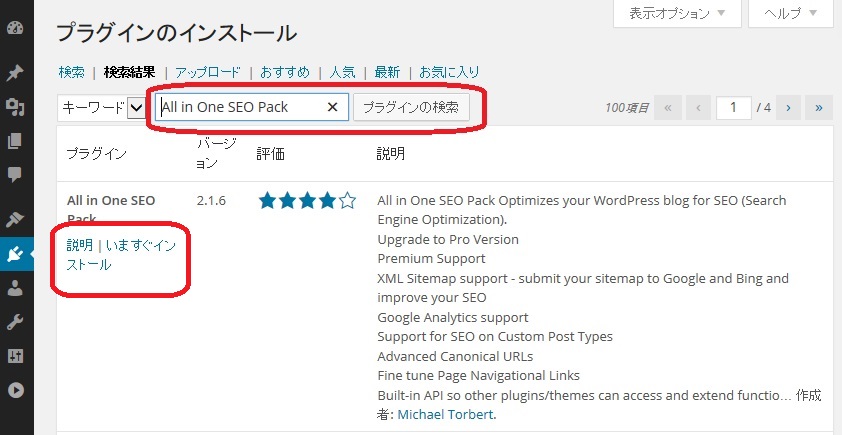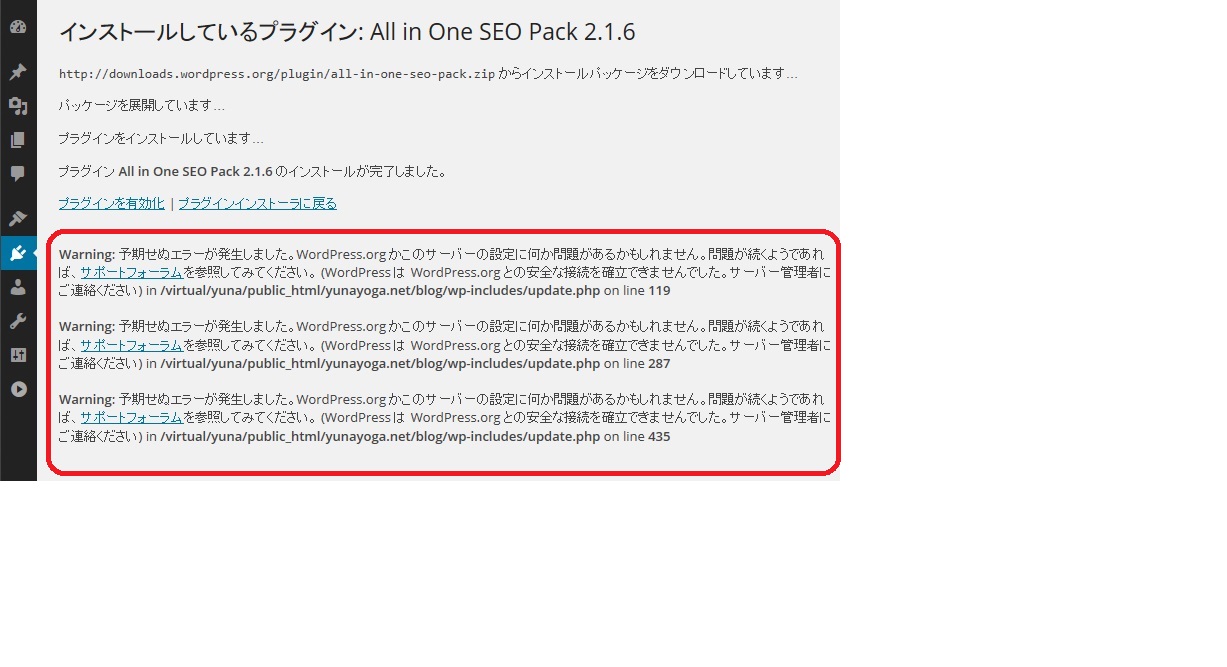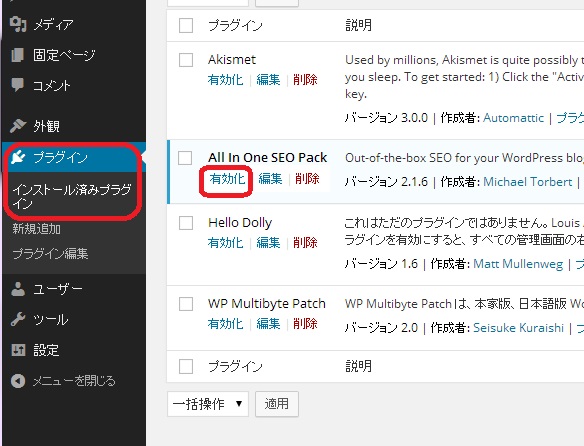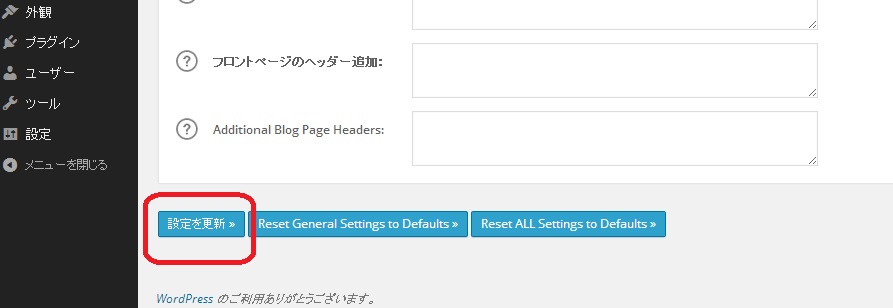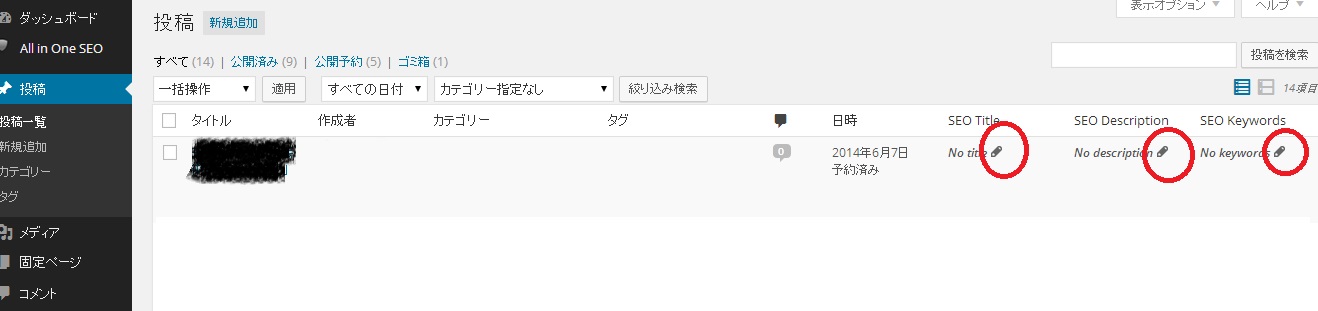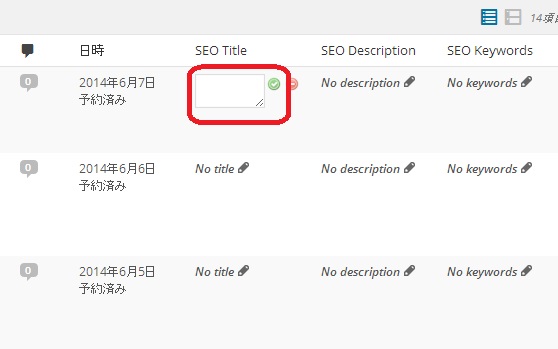こんにちは、
かぴぱらさんです☆
SEO対策、
SEO対策、
とよく言いますが、
SEOとは、「Search Engine Optimization(検索エンジン最適化)」のことです。
Googleなどの検索エンジンで、上位に表示されるようにするための方法です。
昔は、とにかく外部からのリンクをたくさん貼ることでも
SEO対策になりましたが、
今は、そんな事をしても検索の上位にひっかかることはあまりなくなってきました。
より、サイトの中身を充実させる必要が出てきたわけです。
ここで行うSEO対策、というものも、
本当に有効なのかどうか、ということは、
はっきりいってしまうと・・・わかりません。
知っているのは検索ロボットくんのみです。
でも、もちろんやらないよりは良いです。
検索結果に表示させる時に、どんな文章を設定するか、といった設定をすることもできます。
検索結果が飛躍的にアップする訳ではないですが、
最低限、下記のことはやっておきましょう。
まずは、All in One SEO Pack というプラグインをインストールします。
ダッシュボードの
「プラグイン」-「新規追加」
をクリックします。
検索窓の
「All in One SEO Pack」
と入力して、「プラグインの検索」ボタンをクリックします。
すると、
「All in One SEO Pack」が検索結果で表示されるので、
「いますぐインストール」のリンクをクリックします。
これで、インストールが完了しました。
とても簡単です。
下の方にWarningが出ています。
色々とファイルをいじると、このワーニングは消えますが、
そのままにしておいてもプラグインは動くので問題ないです。
ここでは、放置しておきます。
ダッシュボードの
「プラグイン」-「インストール済プラグイン」をクリックすると、
All in One SEO Pack が入っています。
「有効化」リンクをクリックして、
プラグインを有効化しましょう。
ダッシュボードの左上に、
「All in One SEO」という文字が表示されるようになりました。
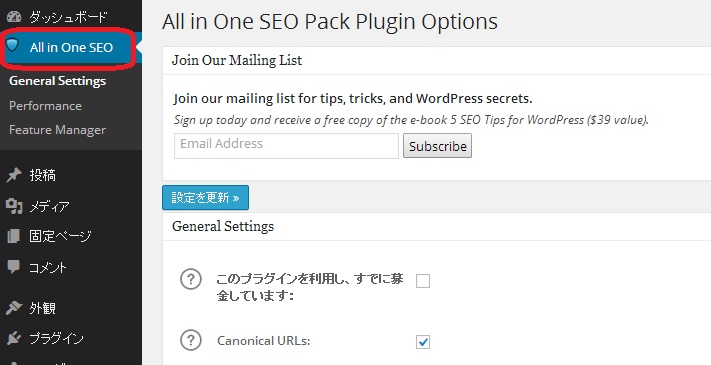
「General Settings」(一般的な設定)をクリックすると、
ホームページのタイトル、
詳細、
キーワードの欄が表示されます。
この3箇所は必ず埋めておきましょう。
タイトルはもちろん、詳細は、検索結果に出てきたとき、まるまるこの文章が表示されます。
ユーザーが視覚的に見て、
「このサイトをみてみよう」と判断するために、必要な情報でもあります。
キーワードは、あまり多すぎず、少なすぎず、
最後に、
下の方の「設定を更新」
ボタンを押します。
「投稿」-「投稿一覧」の画面を開いてみてください。
下記のように、
SEO Title(タイトル)、description(詳細)、Keywords(キーワード)を、記事ごとに入力出来るようになりました。
これで、記事ごとにSEO対策が可能です。
多少面倒ですが、
タイトル、詳細、キーワード
をそれぞれ入力しておきましょう。
鉛筆マークをクリックすると、記入出来るようになります。
緑色の✔マークをクリックして、確定。
でも、
SEOのプラグインに頼りすぎず、
日々、内容の濃い記事を書きためていってくださいね。
それがとても効果的なSEO対策になります。
By かぴぱらさん